PPT に Excel テーブルのリンクを挿入する方法: まず ppt を開き、[挿入 - オブジェクト] をクリックし、次にファイルから作成を選択し、参照をクリックして挿入した Excel テーブルを選択し、最後に挿入する Excel テーブルを選択します。パスの後に、「リンク」と「アイコンとして表示」にチェックを入れます。
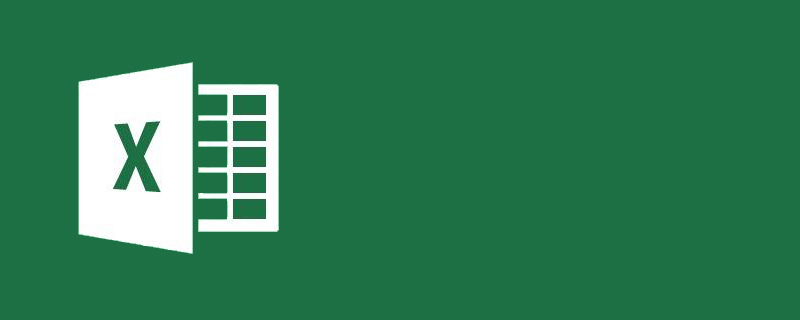
Excel テーブルのリンクを ppt に挿入する方法:
最初のステップは、挿入する Excel を開くことです。テーブルにリンクされた ppt については、次の図に示すように、[挿入]->[オブジェクト] をクリックします。
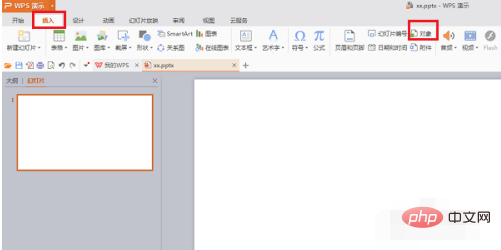
2 番目のステップでは、オブジェクトの挿入インターフェイスに入った後、以下の図に示すように、[ファイルから作成] を選択し、[参照] をクリックします。
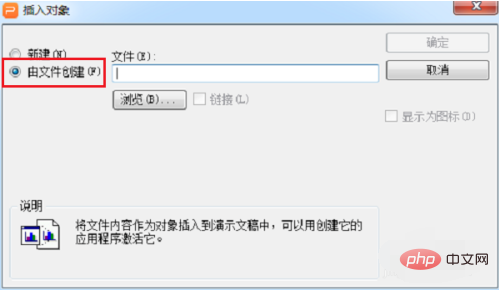
3 番目のステップでは、挿入する Excel テーブルを選択し、クリックして開きます。
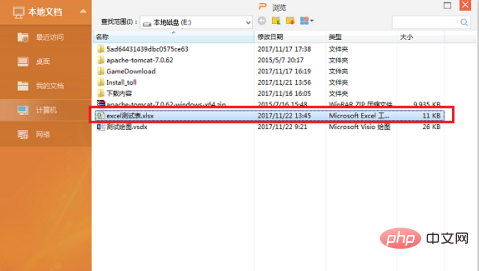
4 番目のステップは、図に示すように、挿入する Excel テーブルのパスを選択し、リンクとアイコン表示を確認して、[OK] をクリックすることです。
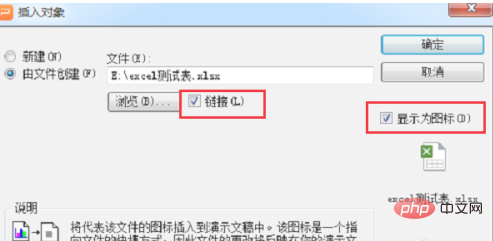
5 番目のステップでは、下の図に示すように、PPT に Excel テーブルへのリンクが正常に挿入されたことがわかります。
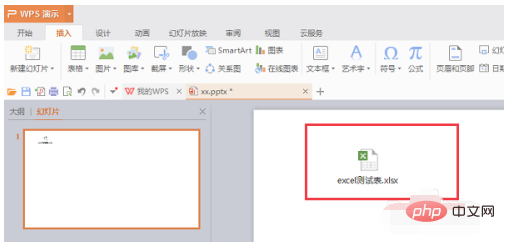
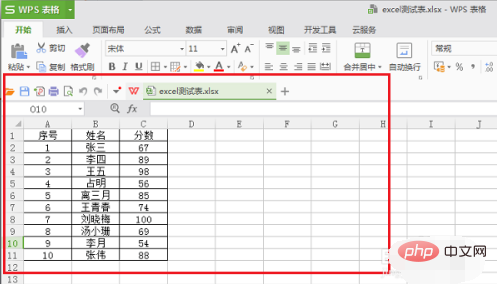 #関連する学習の推奨事項:
#関連する学習の推奨事項:
以上がExcelの表のリンクをPPTに挿入する方法の詳細内容です。詳細については、PHP 中国語 Web サイトの他の関連記事を参照してください。